Chrome は、Google が開発したクロスプラットフォームの安全で軽量な Web ブラウザです。 Windows、Linux、MacOS、iOS、Android で実行できます。
このチュートリアルでは、ターミナルを使用して Debian 10 マシンに Google Chrome をインストールする方法を紹介します。
行くぞ!!
要件
Google Chrome をインストールするには、以下が必要です。
- ルート権限を持つ Debian 10 マシン
- 高速インターネット
はじめに
開始するには、root ユーザーでログインし、システムで次のコマンドを実行してリポジトリを更新します。
apt-get アップデート
上記のコマンドが正常に完了したとき。次のコマンドを使用して、Google Chrome .deb パッケージをダウンロードします。
cd /tmp wget https://dll.google.com/linux/direct/google-chrome-stable_current_amd64.deb
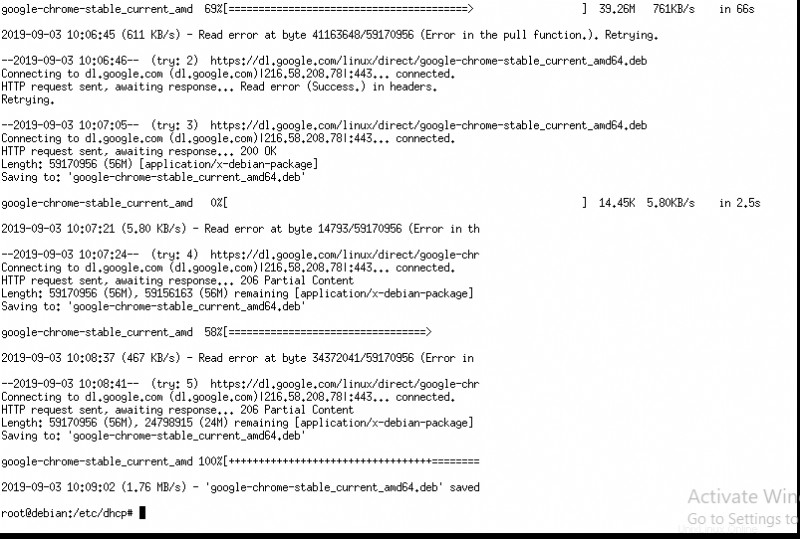
インターネットの速度によっては、完了するまでに数分かかる場合があります。したがって、しばらくお待ちください。
お使いのマシンで wget が動作しない場合は、次のコマンドを実行してインストールしてください。
apt install wget
Google Chrome .deb パッケージをダウンロードしたら、システムにインストールできます。端末で次のコマンドを発行してください。
apt install ./google-chrome-stable_current_amd64.deb
確認を求められたら、キーボードから Y を入力し、インストールが完了するまで 5 ~ 10 分待ちます。
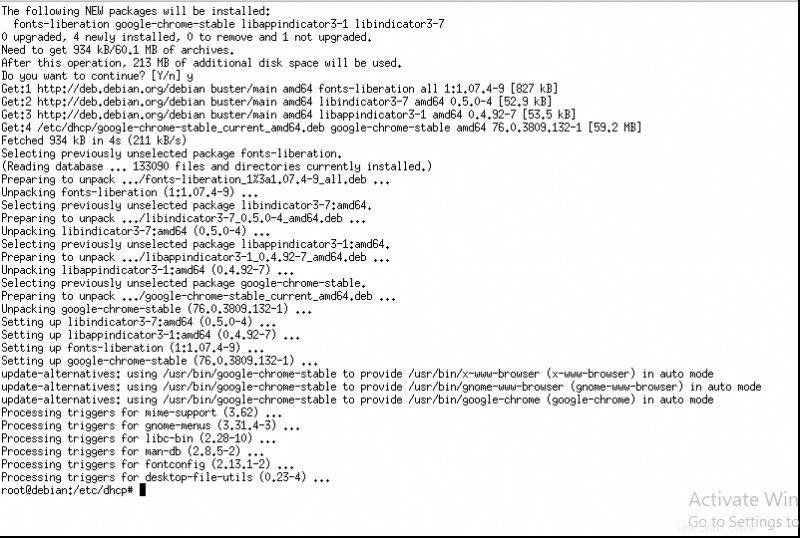
Google Chrome の起動
必要なパッケージが正常にインストールされている場合。これで、Google Chrome を起動できます。通常のユーザー権限を持つ端末で次のコマンドを実行します。
google-chrome
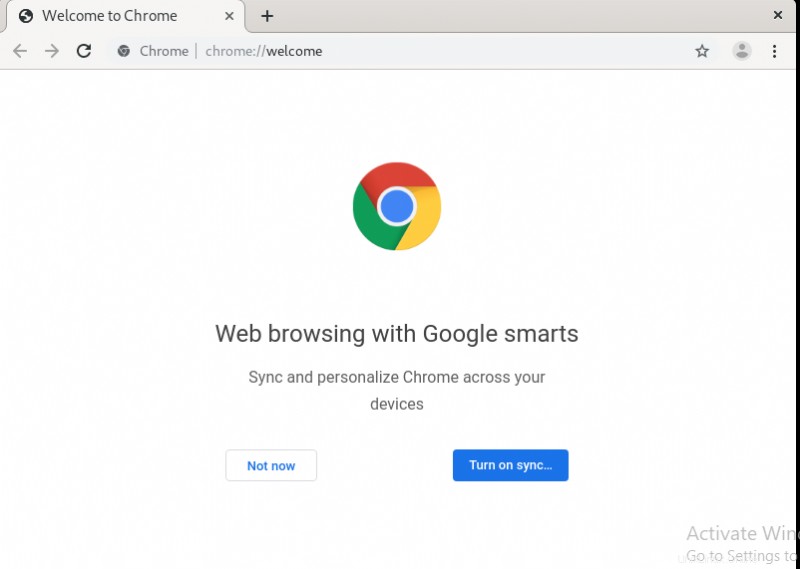
Google Chrome の削除
Google Chrome を削除したい場合は、端末で次のコマンドを実行してください。
apt purge google-chrome-stable
確認を求められたら、キーボードから Y を入力します。
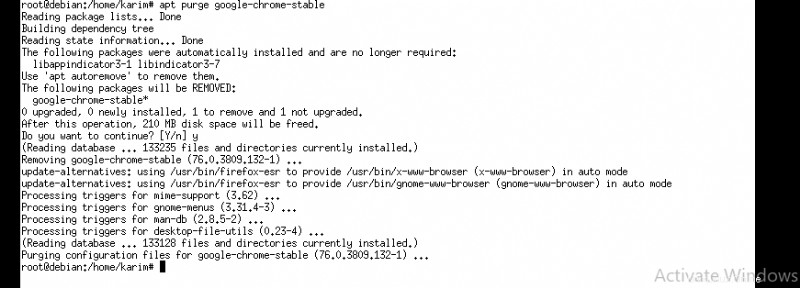
Google Chrome が正常に削除されたことを確認するには、通常のユーザー権限で次のコマンドを実行します。
google-chrome
そのようなファイルまたはディレクトリが存在しないというメッセージが表示されます。

結論
おめでとう! Debian 10 マシンに Google Chrome が正常にインストールされました。記事をお読みいただきありがとうございます。